1、我们举例说明一下。如图所示我们要提取最后一个星号后的数据
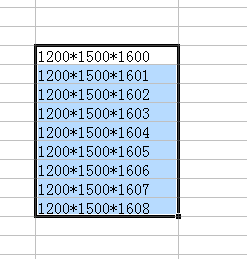
2、在“数据”菜单中选择“分列”命令。

3、在“文本分列向导”中选择“分隔符号”,如图所示。
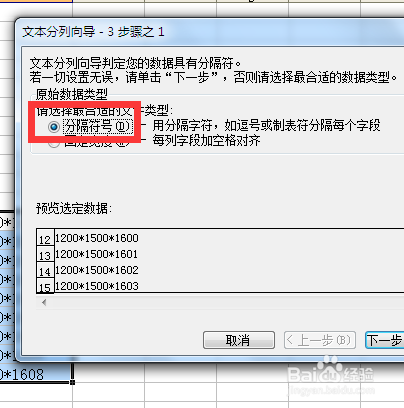
4、在“文本分列向导”中选择“其他”并在后面输入“*”,如图所示。

5、输入完毕后点击“下一步”按钮。

6、选择第一列,在“列数据格式”中选择“不导入此列(跳过)”

7、同样的方法,将前面的两列进行”忽略“,如图所示。

8、点击”完成“按钮,你就可以快速得到最后星号后面的数据。

时间:2024-10-12 07:36:07
1、我们举例说明一下。如图所示我们要提取最后一个星号后的数据
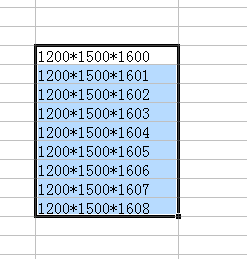
2、在“数据”菜单中选择“分列”命令。

3、在“文本分列向导”中选择“分隔符号”,如图所示。
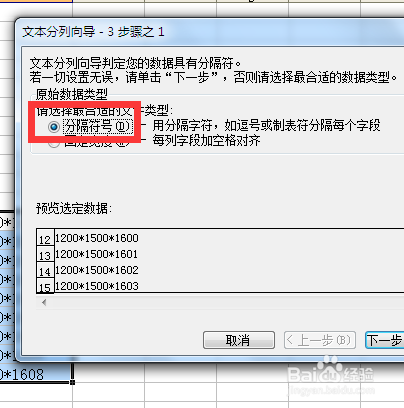
4、在“文本分列向导”中选择“其他”并在后面输入“*”,如图所示。

5、输入完毕后点击“下一步”按钮。

6、选择第一列,在“列数据格式”中选择“不导入此列(跳过)”

7、同样的方法,将前面的两列进行”忽略“,如图所示。

8、点击”完成“按钮,你就可以快速得到最后星号后面的数据。

